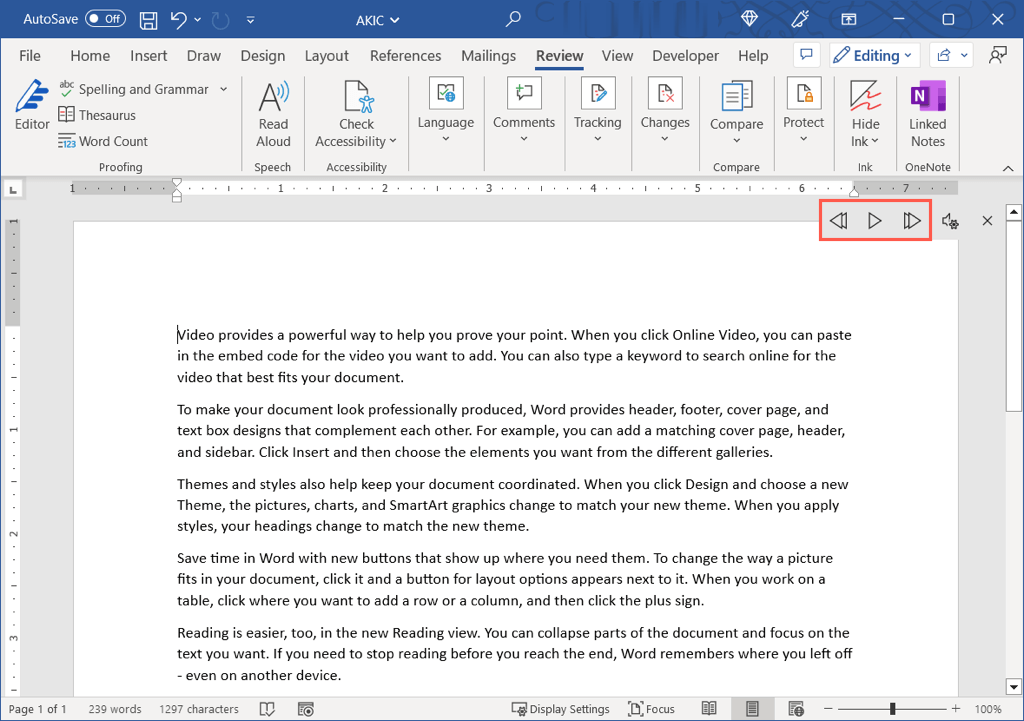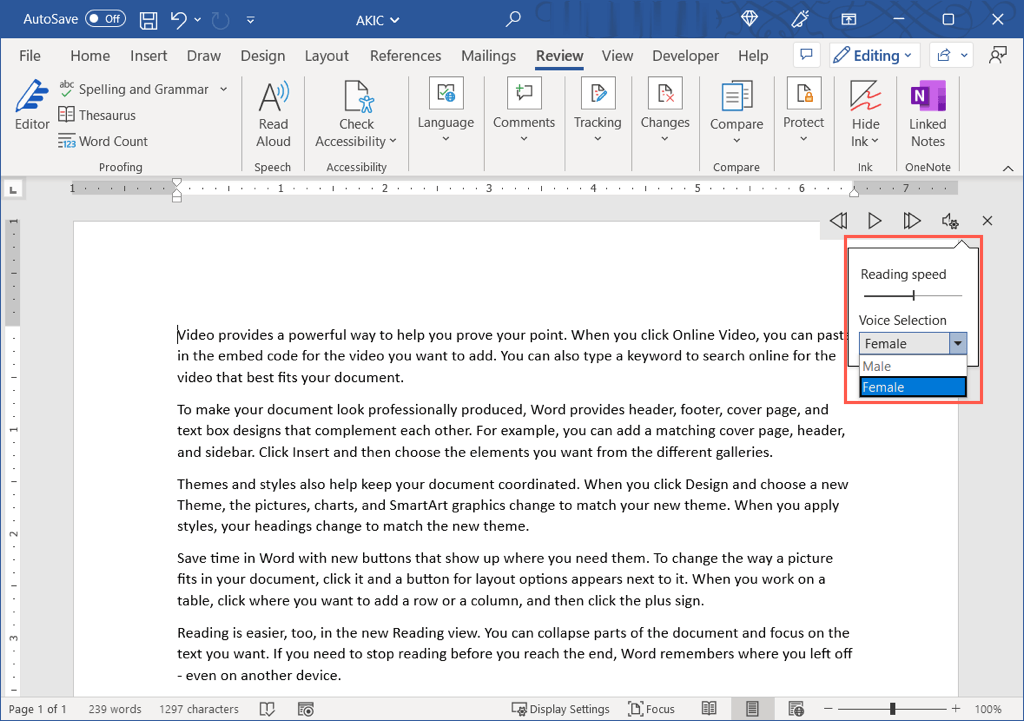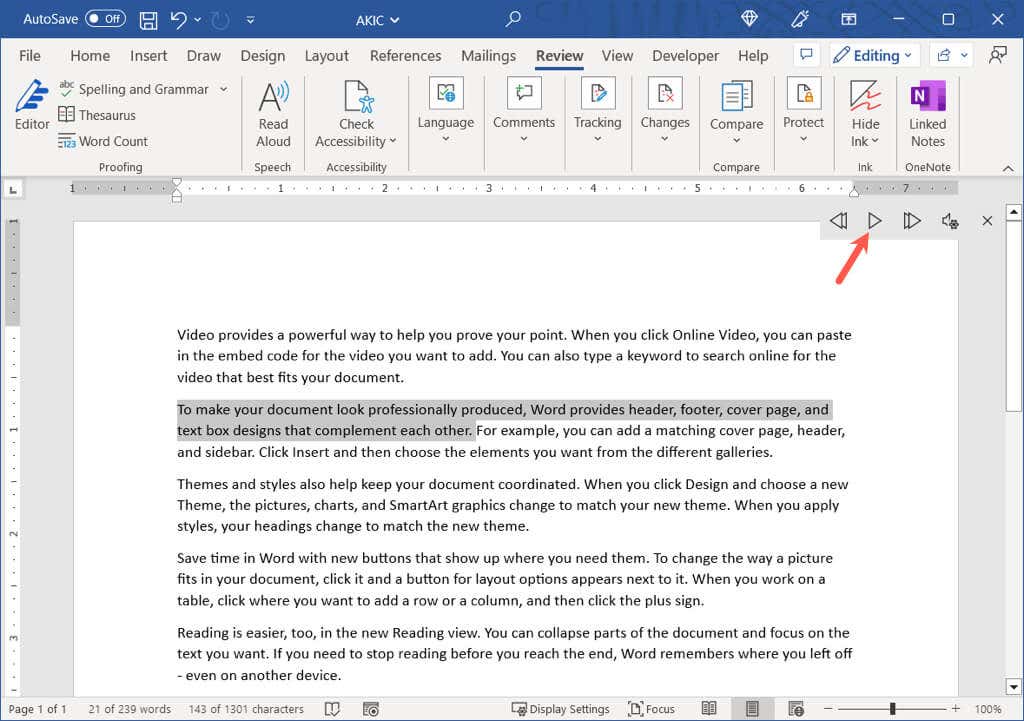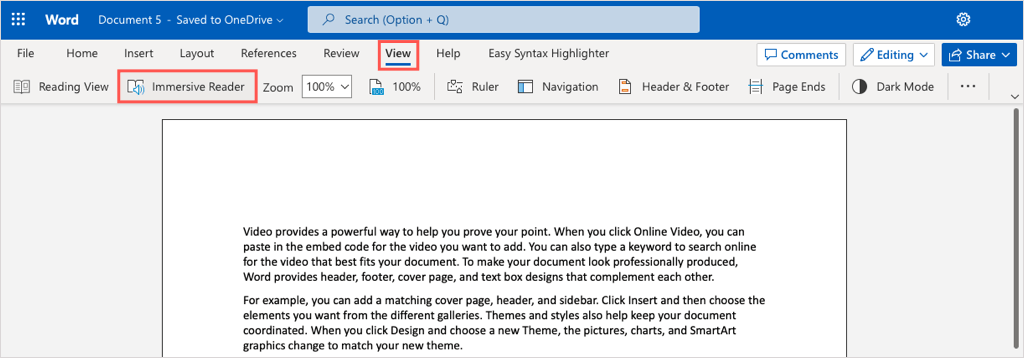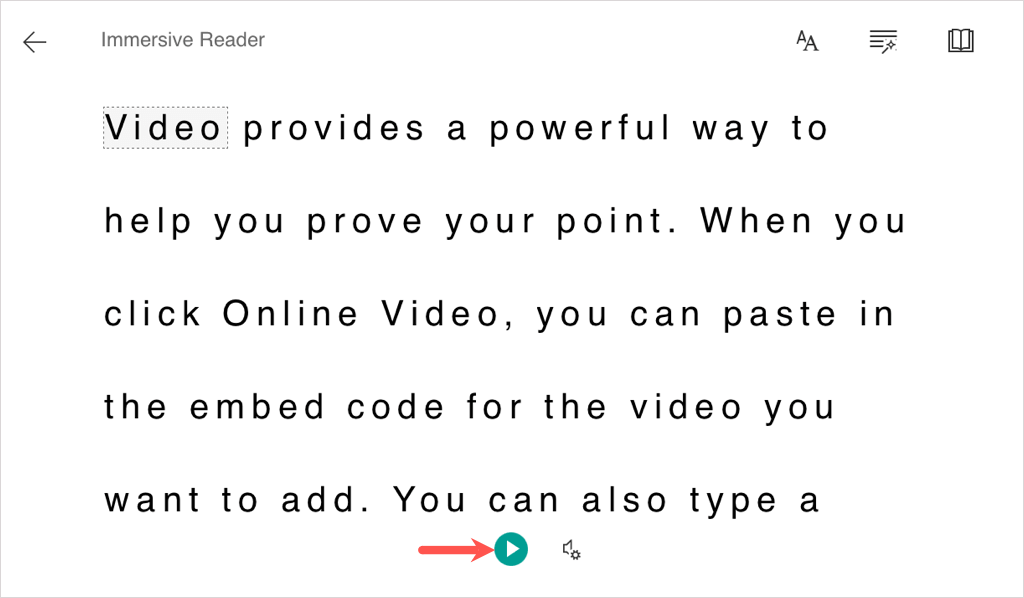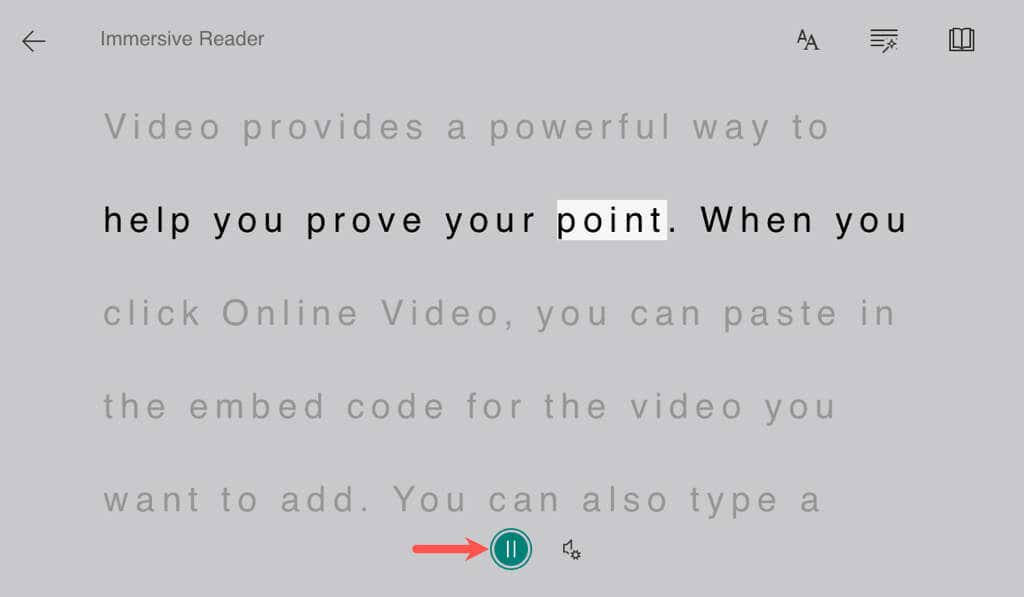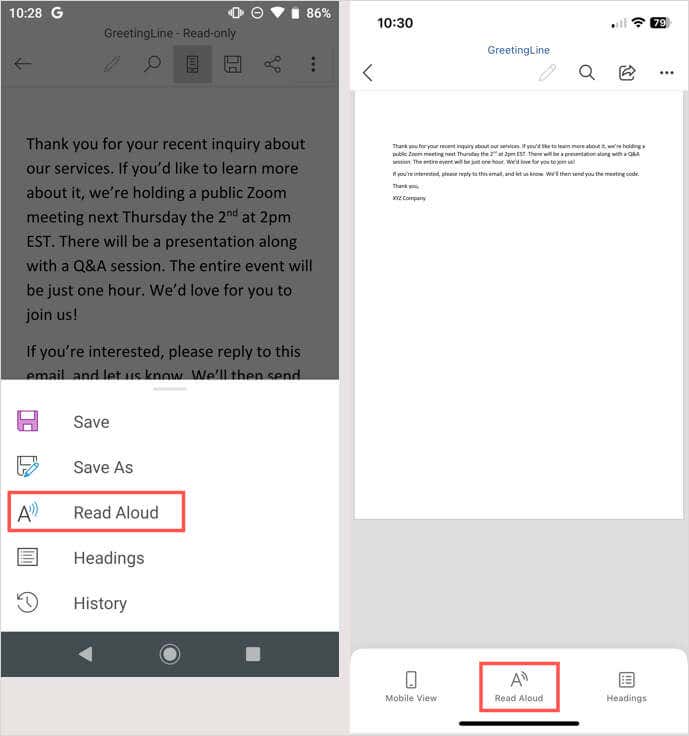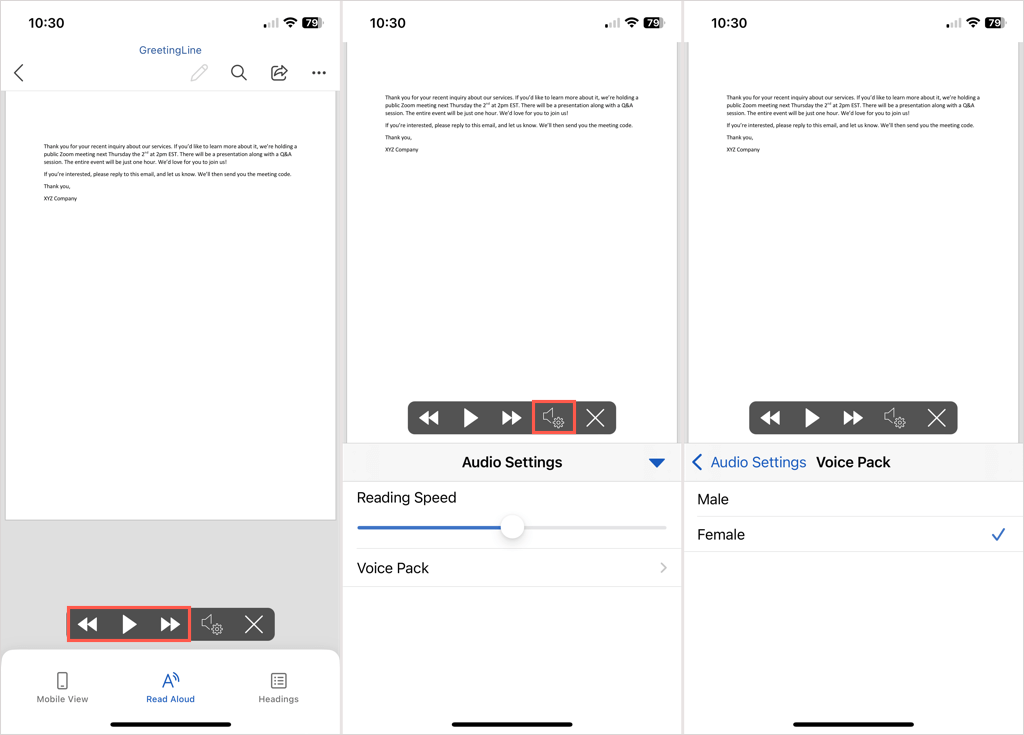Иногда слушать, как документ читается вслух полезно. С помощью Microsoft Word вы можете воспользоваться функцией преобразования текста в речь, которая читает документы. Используя функцию «Чтение вслух», просто расслабьтесь и слушайте.
Мы покажем вам, как использовать Microsoft Word Функция чтения вслух на рабочем столе, в Интернете и в мобильном приложении.
Примечание. На момент написания этой статьи Доступно чтение вслух в Office 2019, Office 2021 и Microsoft 365.
Использование чтения вслух в Word на рабочем столе
Вы можете использовать функцию «Чтение вслух» в Word как на Windows, так и на Mac, которая работает одинаково на обеих платформах.
Откройте документ Word и перейдите на вкладку Просмотр.
Выберите Читать вслухв разделе «Речь» на ленте.
Когда появится небольшая панель управления, вы сможете управлять воспроизведением и настраивать несколько параметров.
Используйте кнопку Воспроизведение/Пауза, чтобы остановить и возобновить воспроизведение.
Используйте кнопки Вперед(стрелка вправо) и Назад(стрелка влево), чтобы перейти к следующему или предыдущему абзацу.
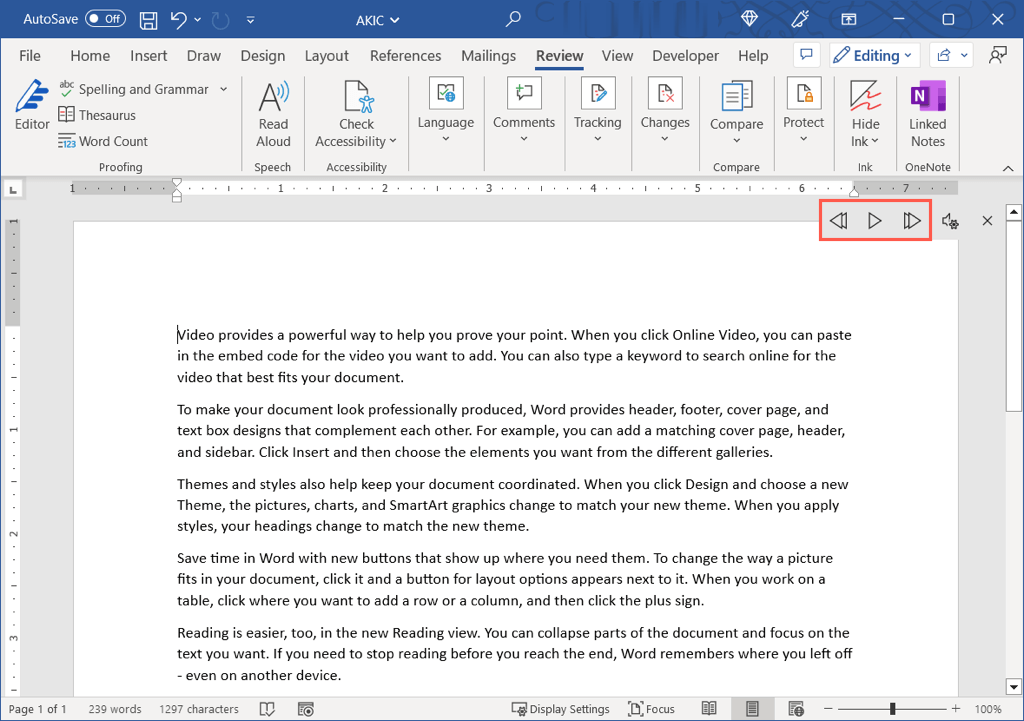
Нажмите значок шестеренки, чтобы изменить эти настройки в раскрывающемся меню:
Используйте ползунок Скорость чтения, чтобы отрегулировать скорость речи. Проведите пальцем вправо, чтобы увеличить, или влево, чтобы уменьшить.
Используйте раскрывающийся список Выбор голоса, чтобы выбрать другой голос. Параметры различаются в зависимости от голосов, установленных в Windows или macOS.
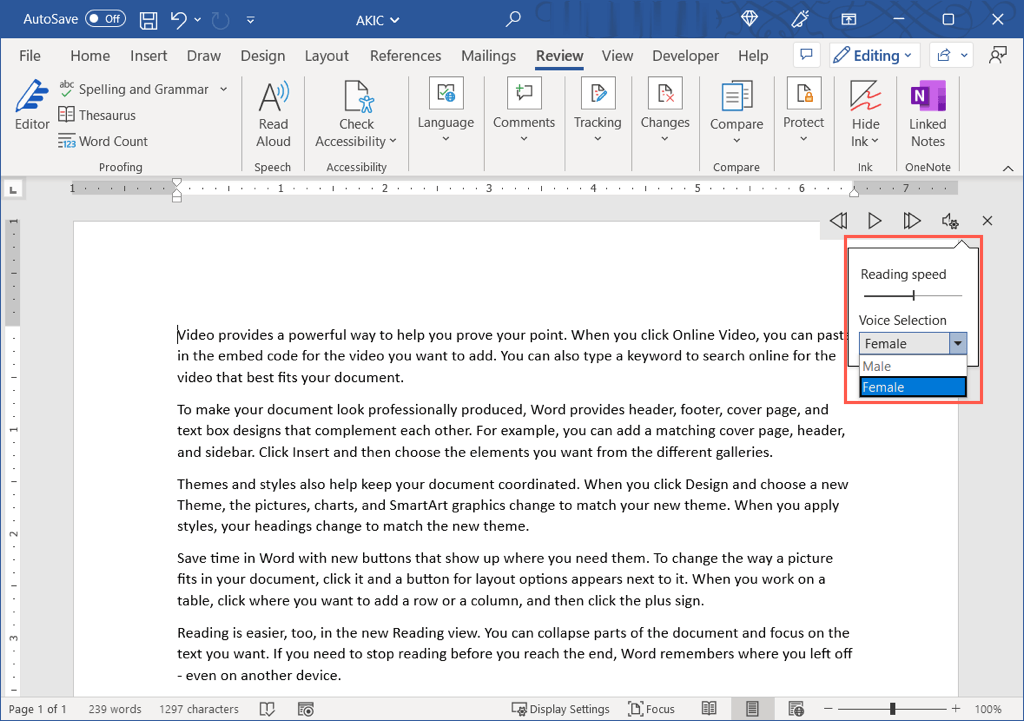
Если вы хотите прослушать определенную часть документа или начать с места, отличного от начала, выделите текст или поместите курсор в начало строки. Затем запустите воспроизведение с помощью кнопки Воспроизвести.
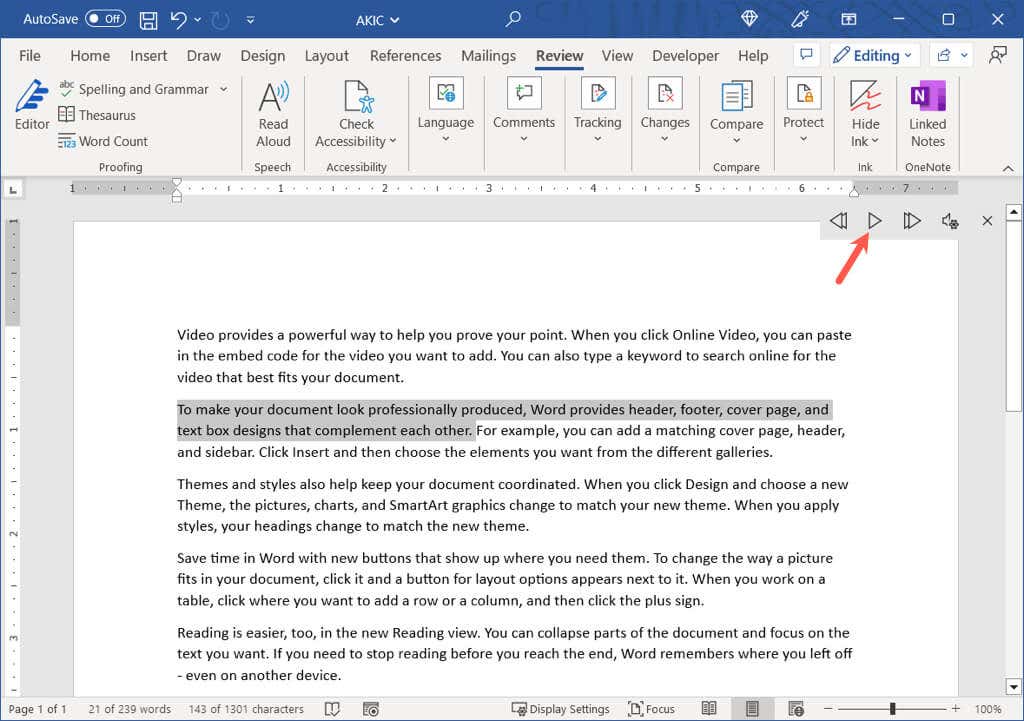
Завершив использование функции «Чтение вслух», используйте Xсправа от элементов управления, чтобы закрыть и выйти. После этого вы можете продолжить работу или чтение документа Word как обычно.
Используйте чтение вслух в Word в Интернете
Если вы используете Microsoft Word в Интернете, вы можете использовать функцию «Чтение вслух» в функции иммерсивного чтения.
Зайдите на Слово в сети, войдите в систему и откройте документ.
Перейдите на вкладку Види выберите Иммерсивное средство чтения..
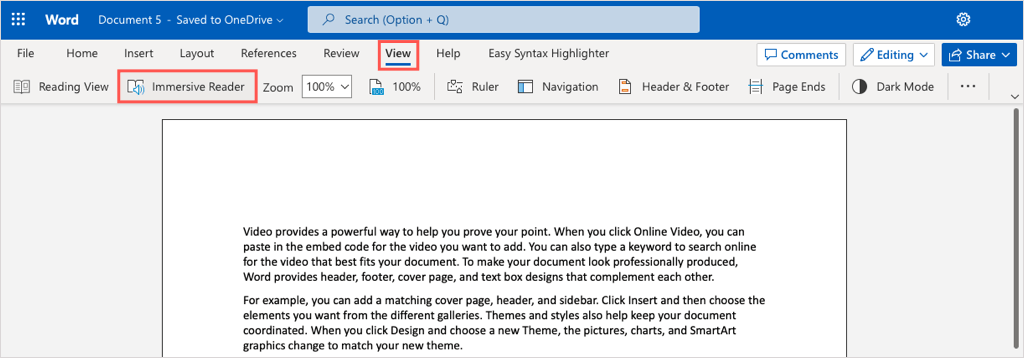
Вы увидите, что документ открыт в размере сфокусированный режим, что облегчает чтение. Вы также увидите зеленую кнопку Воспроизвестивнизу.
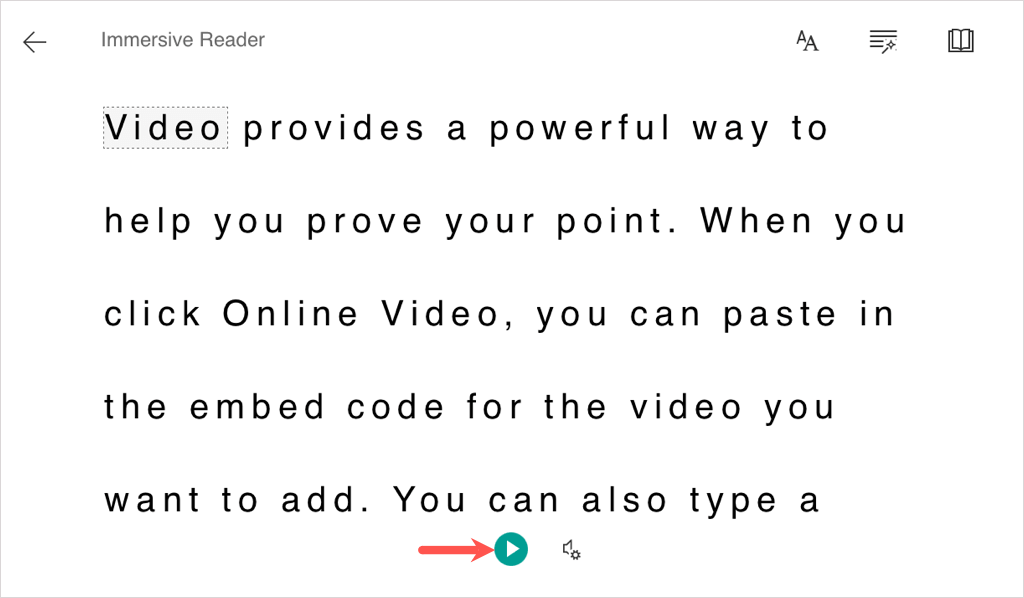
Нажмите кнопку Воспроизвести, чтобы прослушать документ, прочитанный вслух. Выберите его еще раз, чтобы приостановить воспроизведение.
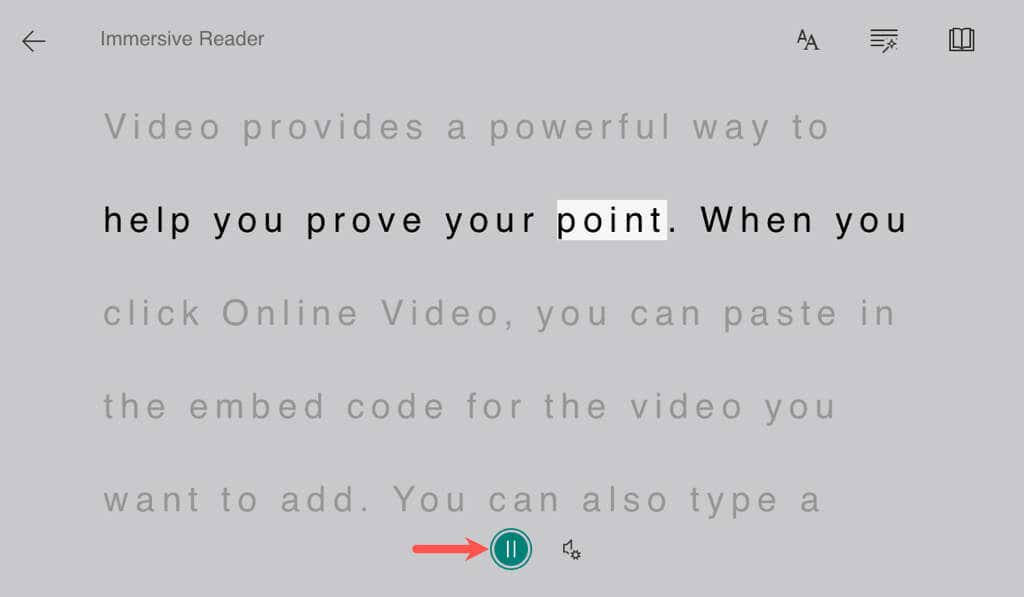
Чтобы изменить Скорость голосаили Выбор голоса, используйте значок шестеренкисправа.
<с>13
Чтобы выйти из режима чтения вслух и иммерсивного средства чтения, используйте стрелку назадстрелкув левом верхнем углу и вернитесь к исходному виду документа.
Используйте функцию чтения вслух в Word в мобильном приложении
Функция «Чтение вслух» – это удобный способ прослушивать документ Word в мобильном приложении Word, когда вы в пути.
Откройте приложение Word на Android или iPhone и документ, который вы хотите прослушать.
На Android нажмите три точкив правом верхнем углу и выберите Читать вслух. На iPhone нажмите Читать вслухвнизу экрана.
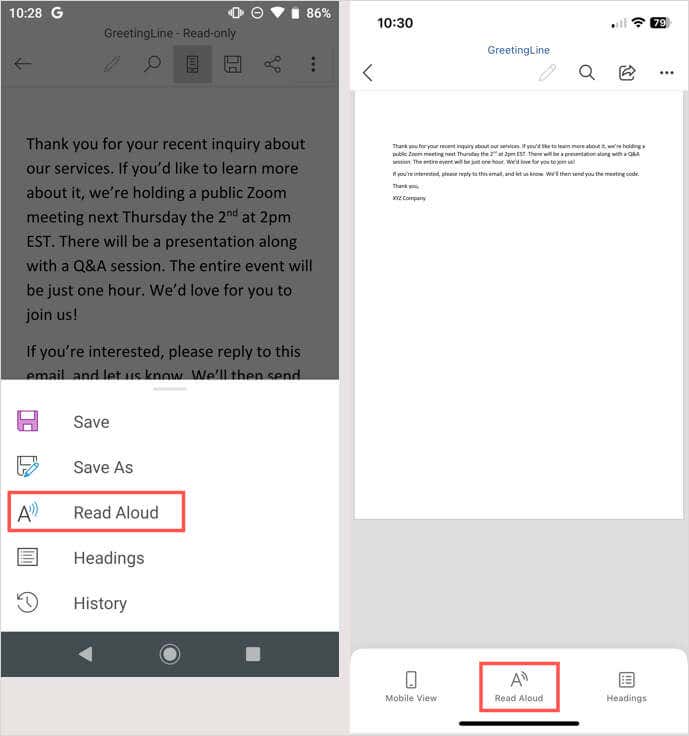
Когда отображаются элементы управления чтением вслух, используйте кнопки Воспроизведение/Пауза, Впереди Назаддля управления воспроизведением. Чтобы прослушать определенный текст, выделите его, а затем нажмите кнопку Воспроизвести, чтобы прослушать его.
Чтобы изменить скорость или голос, выберите значок шестеренки. Затем с помощью ползунка отрегулируйте Скорость чтенияи стрелку рядом с Голосовой пакет, чтобы изменить голос.
Нажмите стрелку вниз рядом с Настройки звука, чтобы закрыть эти настройки, когда закончите.
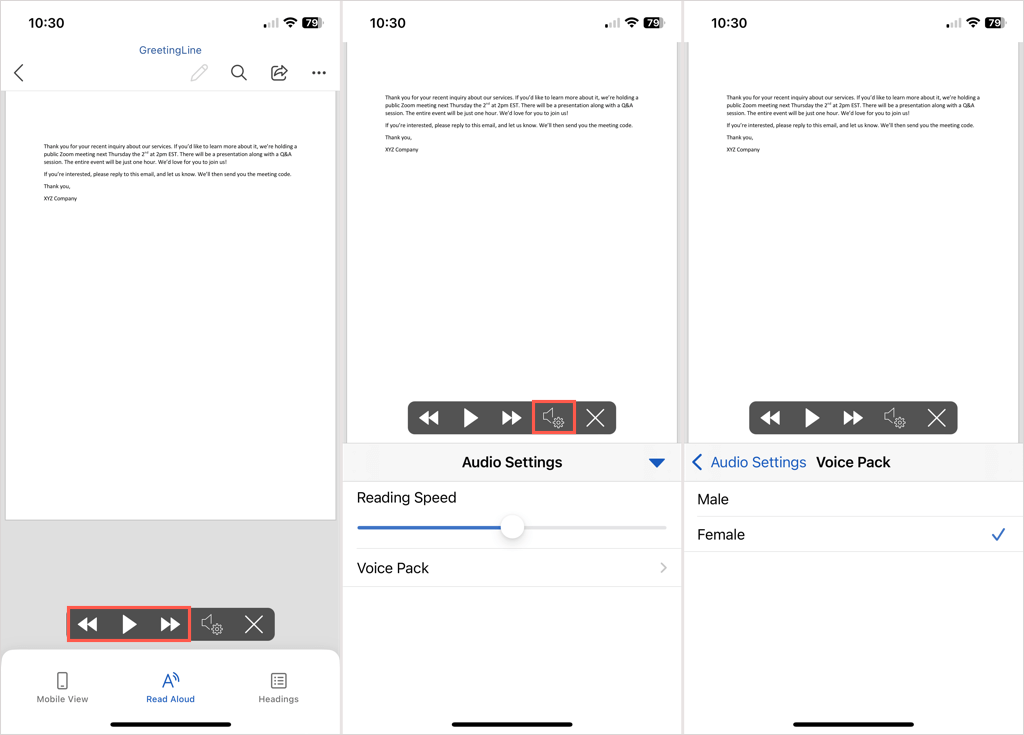
Чтобы закрыть функцию «Чтение вслух», выберите Xв правой части панели управления.
Если вы хотите прослушать свой собственный документ или документ, составленный кем-то другим, функция чтения вслух в Microsoft Word удобна.
Если вам не удается услышать, как читается ваш документ, ознакомьтесь с этими исправлениями для когда на вашем компьютере не работает звук.
.
Похожие сообщения: